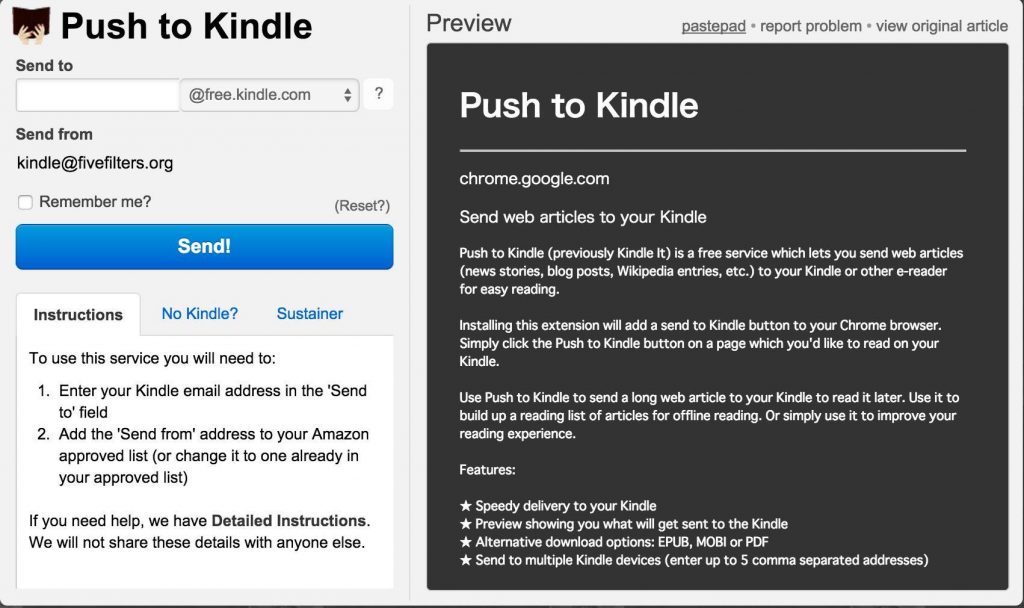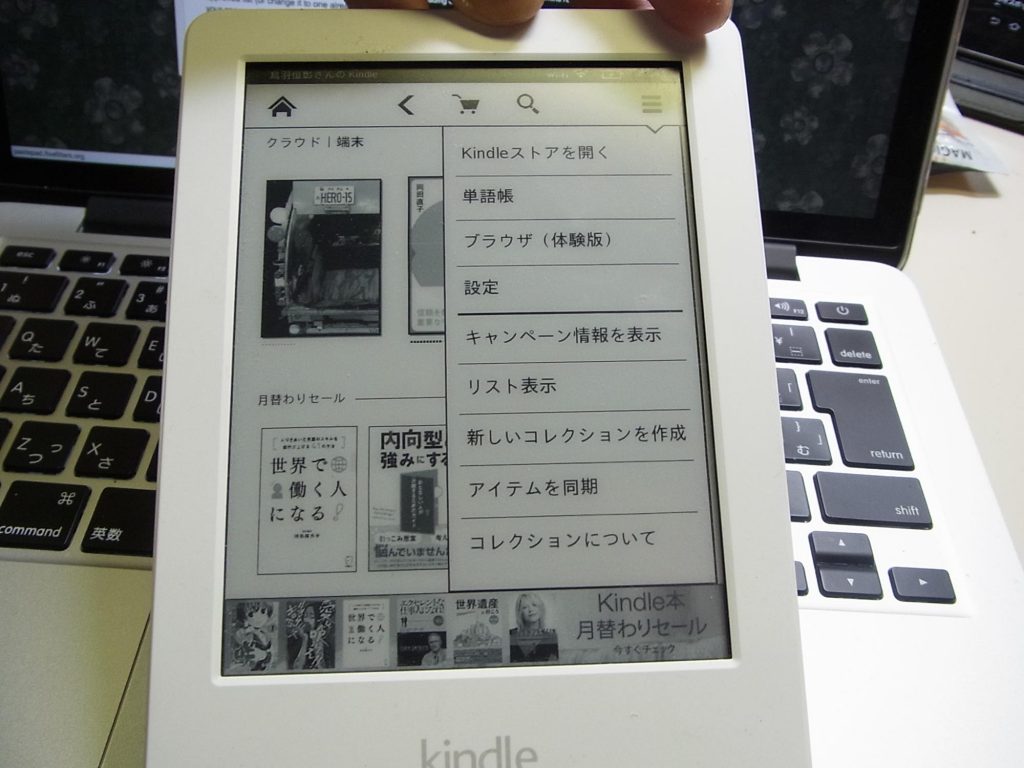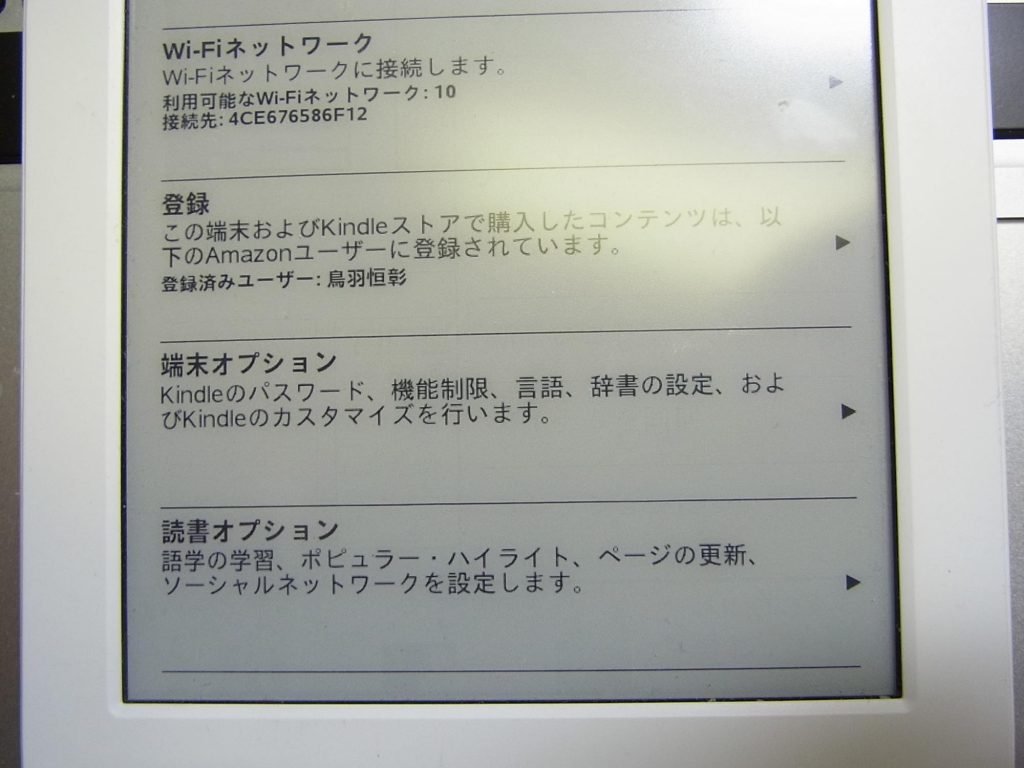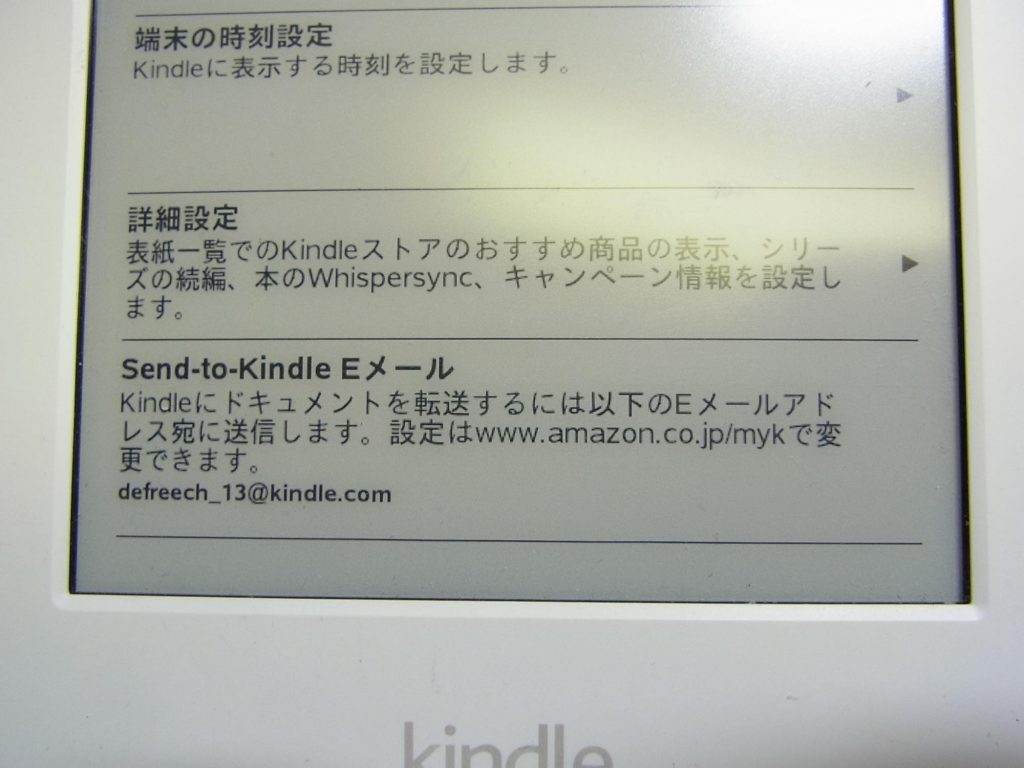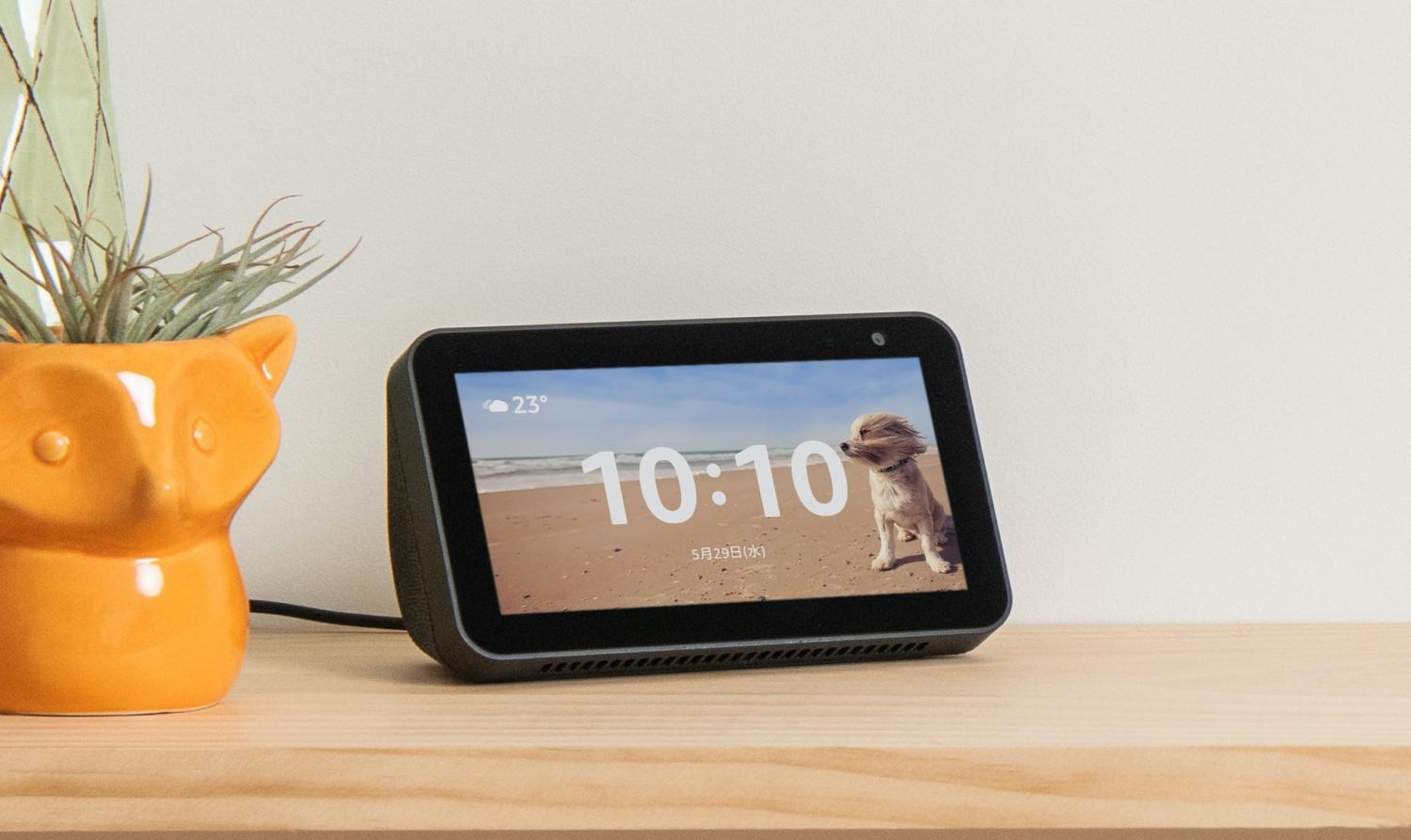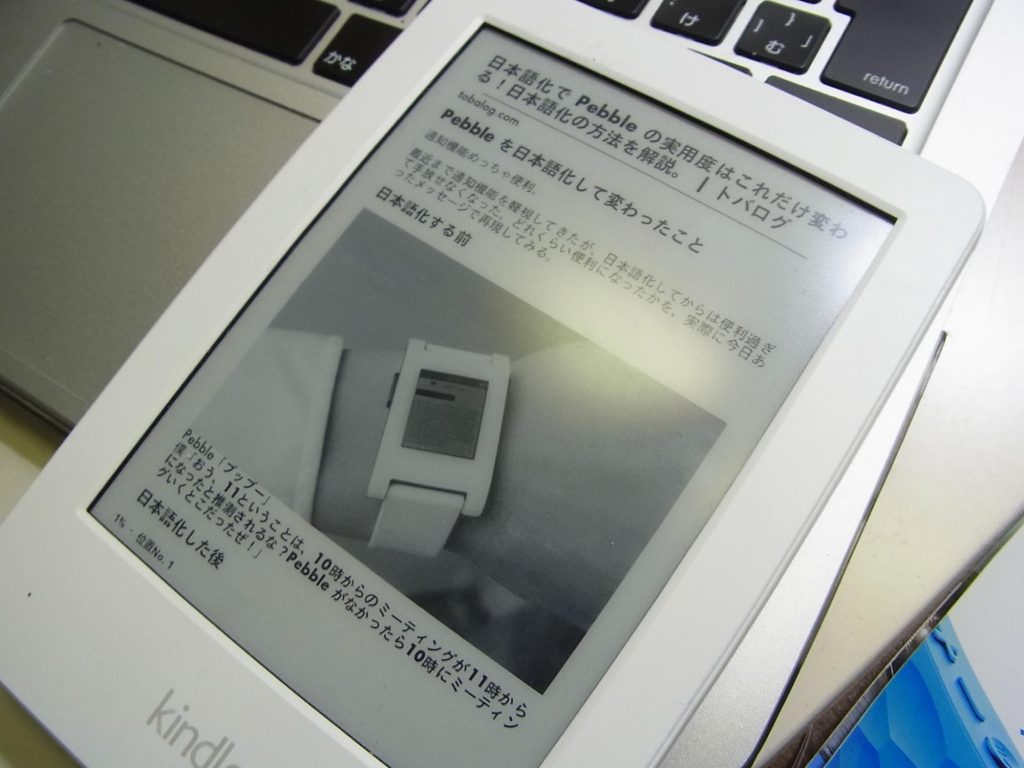 Kindle 所有者ならブラウジングの際「このページを Kindle で読みたい」と思ったことが一度はあるはず。そんな時に便利なのが『Push to Kindle』だ。読みたいページを Kindle に送り、じっくり楽しめる。
Kindle 所有者ならブラウジングの際「このページを Kindle で読みたい」と思ったことが一度はあるはず。そんな時に便利なのが『Push to Kindle』だ。読みたいページを Kindle に送り、じっくり楽しめる。
Push to Kindle の使い方と設定方法
Push to Kindle には Chrome と Android でアプリが存在する。それぞれの設定方法などを紹介していきたい。Kindle をまだ持っていない人は Kindle を購入しよう。
Chrome アプリの場合
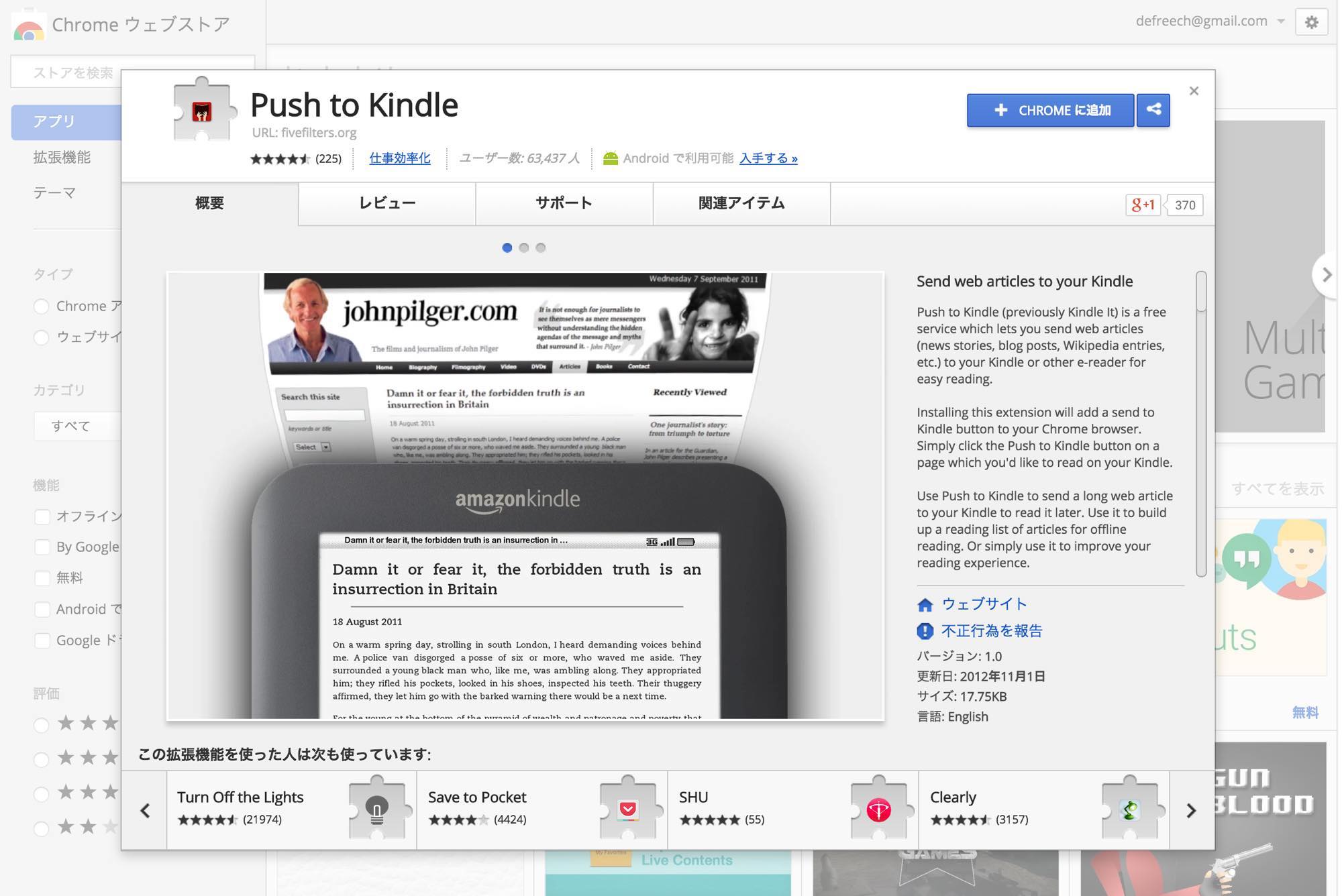 Chrome ウェブストア(https://chrome.google.com/webstore/detail/push-to-kindle/pnaiinchjaonopoejhknmgjingcnaloc)から「Chromeに追加する」を選択。無料で利用可能。
Chrome ウェブストア(https://chrome.google.com/webstore/detail/push-to-kindle/pnaiinchjaonopoejhknmgjingcnaloc)から「Chromeに追加する」を選択。無料で利用可能。
追加されたら終わりというわけではなく、設定しないと使えない。まずアイコンをクリック。
“Send to” の下のテキストボックスに Kindle のアドレスを入力する。アドレスの確認方法は後述する。
 Kindle に通信環境がある状態であれば、すぐに端末に入る。英語だが、一応 “Push to Kindle” にも目を通しておこう。上の画像ではすでに Push to Kindle でページを送っている。
Kindle に通信環境がある状態であれば、すぐに端末に入る。英語だが、一応 “Push to Kindle” にも目を通しておこう。上の画像ではすでに Push to Kindle でページを送っている。
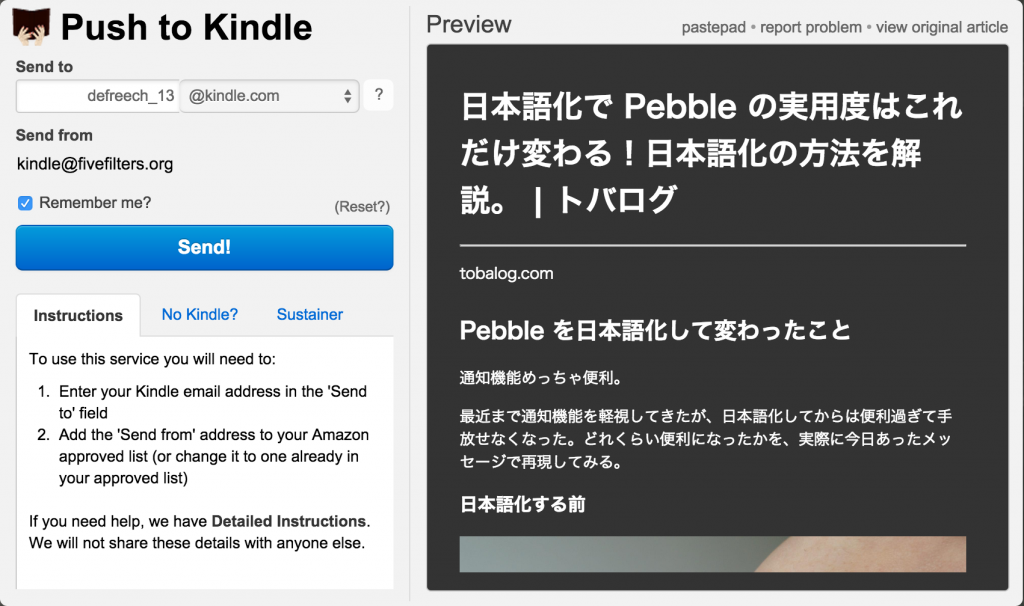 保存したいページで “Push to Kindle” のアイコンをクリック。すると上の画面に移る。プレビューで確認しつつ “Send!” をクリック。自動的に Kindle に送られる。
保存したいページで “Push to Kindle” のアイコンをクリック。すると上の画面に移る。プレビューで確認しつつ “Send!” をクリック。自動的に Kindle に送られる。
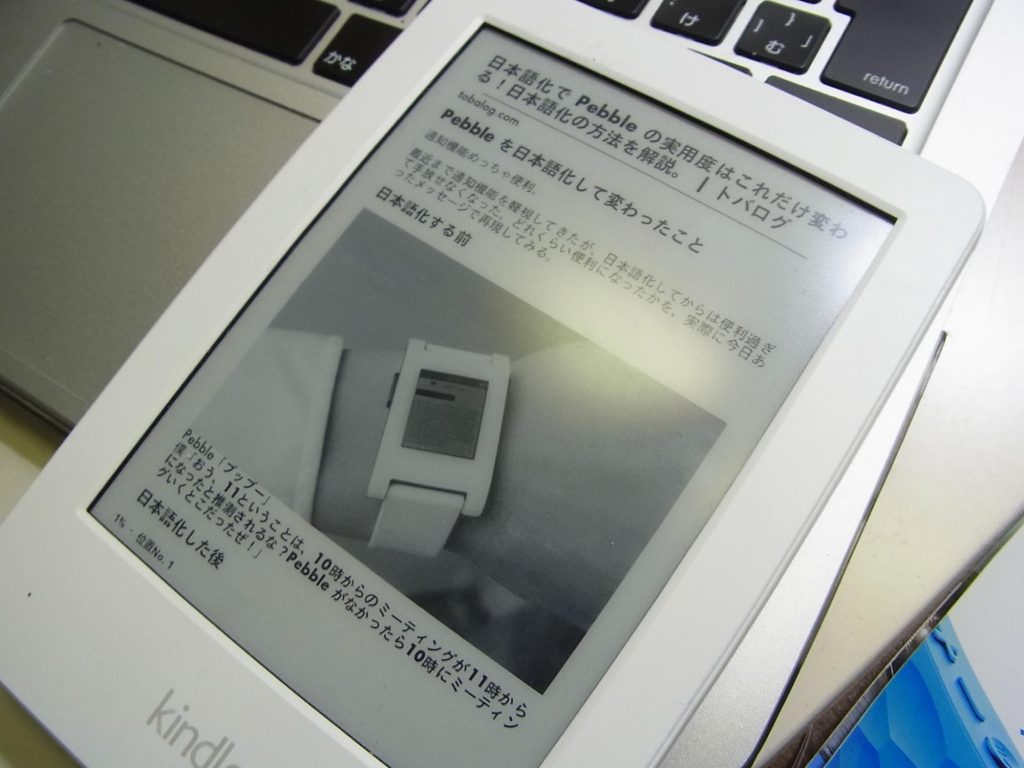 実際に送られたページ。画像もしっかりと表示される。広告も省かれているので記事に集中できる。
実際に送られたページ。画像もしっかりと表示される。広告も省かれているので記事に集中できる。
Android の場合
Android の場合は Play Store か アマゾンで買える。Play Store では250円だがアマゾンでは150円なので、アマゾンでの購入をオススメする。下記リンクから購入できる。
基本的に設定方法は Chrome アプリと同じ。
Kindle の Eメールアドレス確認方法
オススメの使い方
Push to Kindle が真価を発揮する使いかたを紹介したい。
説明書や設定方法などの記事
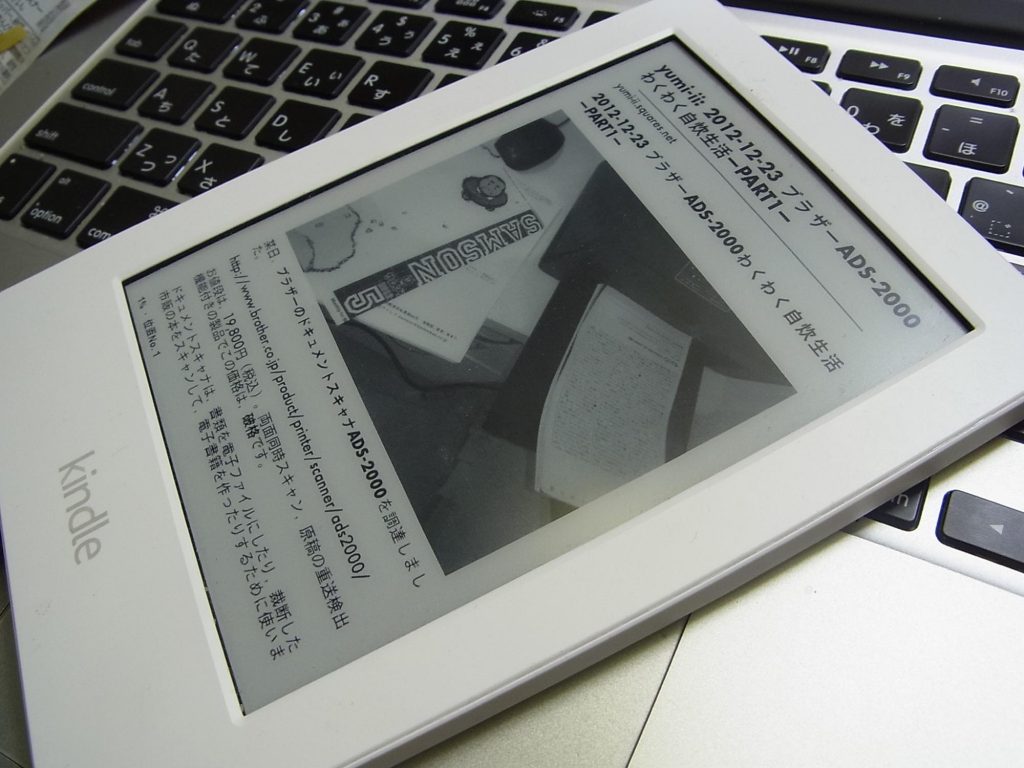 忘れたころに必要になる説明書や設定方法の記事の閲覧にも Kindle は最適。
忘れたころに必要になる説明書や設定方法の記事の閲覧にも Kindle は最適。
歌詞など
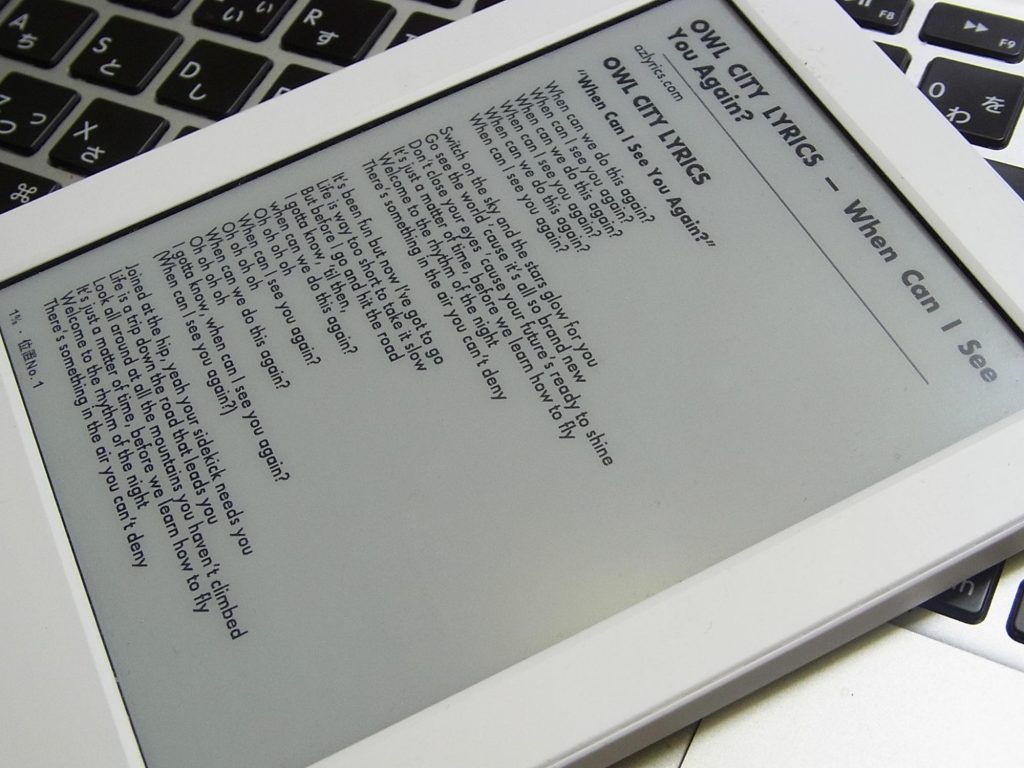 スマホで Youtube や音楽プレーヤーを再生しながら歌詞を見られるのでオススメ。スマホだけで済ませようとすると巻き戻ししたい場合は画面を切り替えるのが意外と面倒。
スマホで Youtube や音楽プレーヤーを再生しながら歌詞を見られるのでオススメ。スマホだけで済ませようとすると巻き戻ししたい場合は画面を切り替えるのが意外と面倒。
第三言語の勉強にも
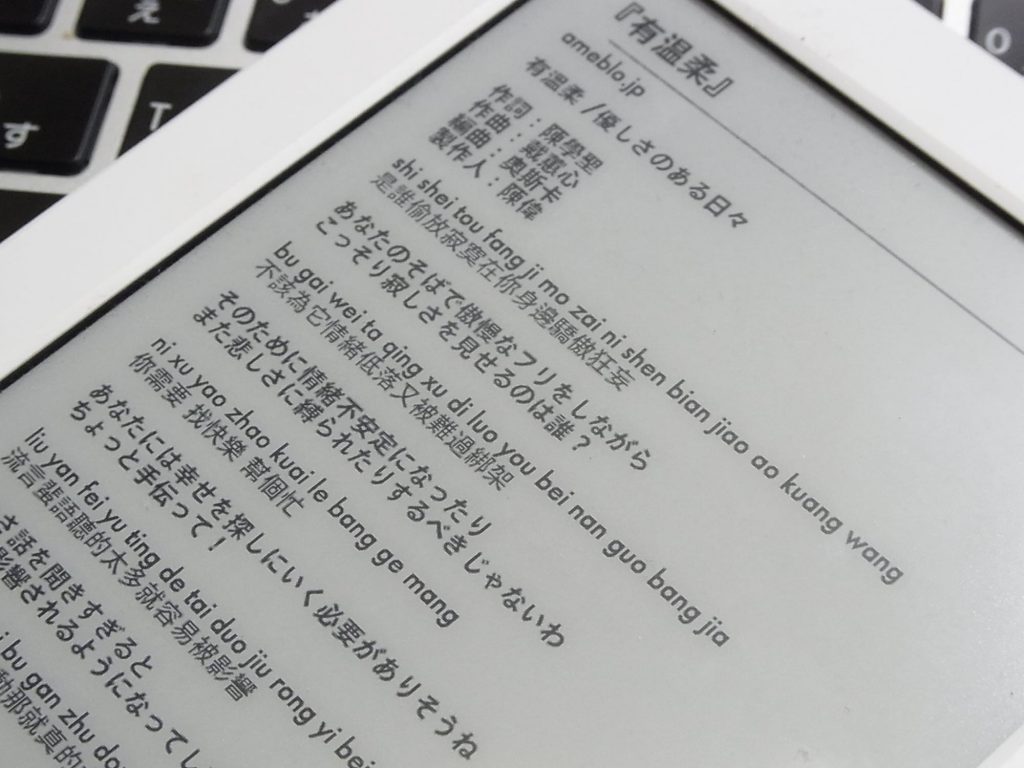 Push to Kindle で表示できるのは日本語と英語だけではない。僕は中国語を履修していたので、Push to Kindle で中国語の歌を Kindle に送り中国語の歌を練習していた。ちなみに僕の場合、大学の中国人留学生とカラオケに行った時に中国語の歌が歌えると盛り上がるという理由からで、決して勉強目的ではなかった。
Push to Kindle で表示できるのは日本語と英語だけではない。僕は中国語を履修していたので、Push to Kindle で中国語の歌を Kindle に送り中国語の歌を練習していた。ちなみに僕の場合、大学の中国人留学生とカラオケに行った時に中国語の歌が歌えると盛り上がるという理由からで、決して勉強目的ではなかった。
まとめ
他にももっと便利な使い方ができるかもしれないが、僕がよく使うのは上で書いた通り。Push to Kindle は 無料という点から Chrome ウェブストアからダウンロードして使うのがオススメ。